
De nombreux ajustements de bas niveau ne peuvent normalement être effectués sur Android que par clignotement des ROM personnalisées . Le Xposed Framework vous permet de modifier votre système existant sans installer une nouvelle ROM personnalisée. Tout ce qu'il faut c'est accès root .
EN RELATION: Comment flasher une nouvelle ROM sur votre téléphone Android
Bien sûr, vous voudrez peut-être flasher une ROM personnalisée comme CyanogenMod pour obtenir la dernière version d'Android ou utilisez une grande variété de réglages, mais si vous aimez la version d'Android que vous possédez déjà, le framework Xposed est très flexible. Pensez à Xposed Framework comme à la création de votre propre ROM personnalisée pour Android. Au lieu de télécharger quelque chose comme CyanogenMod , qui est livré avec un tas de nouvelles fonctionnalités intégrées, Xposed vous permet d'ajouter uniquement les fonctionnalités que vous souhaitez, une par une, via des modules individuels. Aucun clignotement de ROM requis. Cet article a quelques exemples de ce que vous pouvez faire, si vous êtes curieux.
Comment ça fonctionne
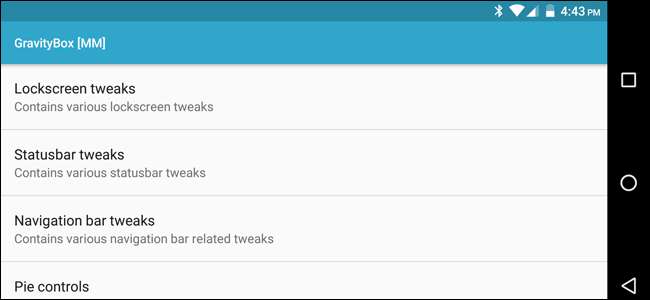
Pour effectuer divers ajustements de bas niveau, les développeurs doivent modifier les fichiers système APK (package d'application). Ils publient généralement ces modifications en tant que ROM personnalisée, que les utilisateurs doivent flasher sur leur appareil.
Le Framework Xposed nécessite un accès root pour être installé, mais devrait pouvoir fonctionner sans root par la suite. Il étend l'exécutable / system / bin / app_process pour charger un fichier JAR spécifique au démarrage. Les classes de ce fichier feront partie de chaque processus d'application sur le système, même des processus de service système. Il est alors possible de modifier le comportement d'une application au moment de l'exécution - aucune ROM ne clignote ni ne modifie les fichiers APK d'application requis.
EN RELATION: Comment rooter votre téléphone Android avec SuperSU et TWRP
Le Xposed Framework n’est pas garanti de fonctionner sur tous les téléphones, pas plus que les modèles individuels. Il est conçu pour fonctionner avec la plupart des appareils Android 4.0 et versions ultérieures. De plus, il (ou ses modules) peuvent ne pas fonctionner sur des ROM fortement modifiées ou des appareils qui modifient fortement certains morceaux de code (les appareils Samsung peuvent rencontrer des problèmes, par exemple). La seule façon de savoir est de parcourir les forums Xposed ou essayez-le par vous-même. Il existe des versions non officielles pour TouchWiz et d'autres versions d'Android, si vous souhaitez leur donner une chance.
Votre téléphone devra également être rooté. Il n'y a pas moyen de contourner cela, donc si vous ne l'avez pas encore enraciné, il n'y a pas de meilleur moment que maintenant! Chaque téléphone est un peu différent, alors vérifiez notre guide d'enracinement , et le XDA Developers Forum pour votre appareil spécifique pour plus d'informations sur la façon de le rooter.
EN RELATION: L'affaire contre la racine: pourquoi les appareils Android ne sont pas enracinés
Enfin, gardez à l'esprit que - tout comme déverrouiller votre bootloader et enracinement –Les modules exposés ont accès à des fonctions système approfondies sur votre téléphone et constituent un risque pour la sécurité. N'installez que des modules de développeurs en qui vous avez confiance, ou recherchez des modules open source et respectez-les. À partir de maintenant, tout est à vos risques et périls, alors soyez prudent et installez de manière responsable.
Vous pouvez parcourir les différents réglages Xposed disponibles sur Site Web de Xposed et voir beaucoup plus d'informations et de questions fréquemment posées sur le forum Xposed chez XDA Developers .
Première étape: installer le framework Xposed
Le Xposed Framework n'est pas disponible dans Google Play, vous devrez donc l'installer via l'une des deux autres méthodes.
Mise à jour : Si vous utilisez Marshmallow ou une version ultérieure, vous pouvez installer une version plus récente et «sans système» de Xposed, qui est beaucoup plus flexible que l'ancienne version décrite dans cet article. Tout d'abord, vous voudrez en savoir plus sur la racine sans système , puis apprenez comment installer Xposed sans système ici.
EN RELATION: Qu'est-ce que la "racine sans système" sur Android et pourquoi est-ce mieux?
Si vous utilisez une version d'Android Ice Cream Sandwich, Jelly Bean ou KitKat , vous pouvez télécharger le fichier APK du programme d'installation de Xposed à partir de la page d'accueil de Xposed , puis transférez-le sur votre téléphone avec un câble USB ou une application comme Dropbox. Ensuite, lancez l'APK pour commencer l'installation et passez à la section suivante.
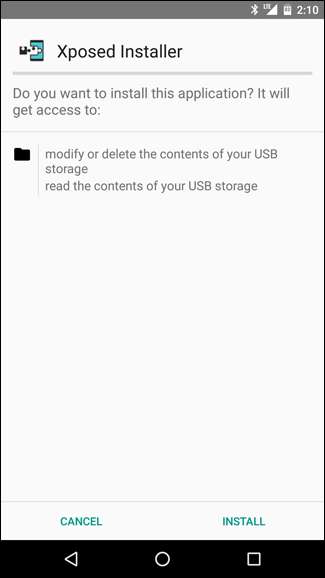
Si vous utilisez Android Lollipop ou Marshmallow , l'installation est un peu plus compliquée: vous devrez flasher le framework en utilisant une récupération personnalisée comme TWRP , puis chargez le programme d'installation. (N'oubliez pas que si vous utilisez Marshmallow, vous pouvez également installer la version sans système , ce qui est mieux.)
Se diriger vers Fil de discussion de Xposed sur les développeurs XDA et téléchargez trois fichiers: le Xposed Installer APK, le Xposed Framework ZIP et le Xposed Uninstaller ZIP. Vous devrez peut-être faire des recherches pour déterminer le fichier .zip à télécharger. «Sdk21», «sdk22» et «sdk23» font référence respectivement à Android 5.0, 5.1 et 6.0; «Arm», «arm64» et «x86» désignent respectivement les processeurs ARM, ARM 64 bits et Intel.
Donc, comme j'ai un Nexus 5X - qui a un processeur ARM 64 bits et qui exécute Android 6.0.1 Lollipop - j'ai téléchargé le fichier APK Xposed Installer, le fichier xposed-v80-sdk23-arm64.zip et le programme de désinstallation xposed -arm64.zip fichier.
Transférez les trois fichiers sur votre téléphone à l'aide d'un câble USB ou d'une application comme Dropbox.
Ensuite, redémarrez votre téléphone dans la récupération TWRP. Cela est un peu différent sur chaque téléphone - par exemple, vous devrez peut-être maintenir les boutons d'alimentation et de réduction du volume simultanément, puis utiliser les touches de volume pour démarrer le «mode de récupération». Instructions Google pour votre modèle spécifique pour voir comment cela fonctionne.
Une fois que vous avez terminé, vous serez accueilli avec l'écran d'accueil TWRP familier. Cliquez sur le bouton Installer.
REMARQUE: vous voudrez peut-être faire une sauvegarde dans TWRP avant de poursuivre ce processus.
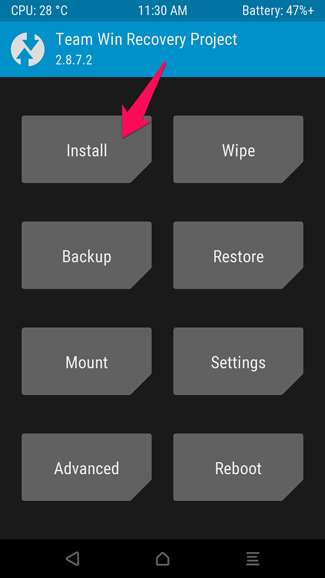
L'écran suivant va apparaitre. Faites défiler vers le bas et accédez au fichier .zip du framework Xposed que vous avez transféré précédemment.
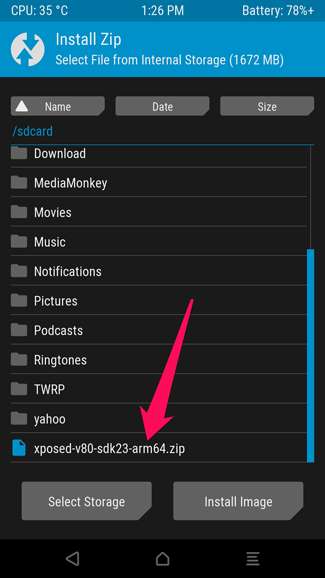
Appuyez sur le zip Xposed et vous verrez cet écran. Faites glisser pour confirmer le flash.

Cela ne devrait prendre qu'un instant pour flasher le paquet. Une fois terminé, appuyez sur le bouton «Wipe Cache / Dalvik», puis redémarrez votre système.
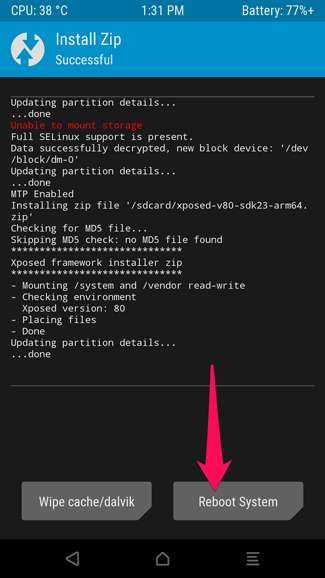
Si TWRP vous demande si vous souhaitez installer SuperSU maintenant, choisissez «Ne pas installer».
Le redémarrage de votre téléphone peut prendre quelques minutes, car il peut «ré-optimiser» vos applications. Donnez-lui du temps et, une fois terminé, lancez l'APK Xposed Installer que vous avez transféré précédemment. Cela installera l'application que vous utiliserez pour gérer vos modules.
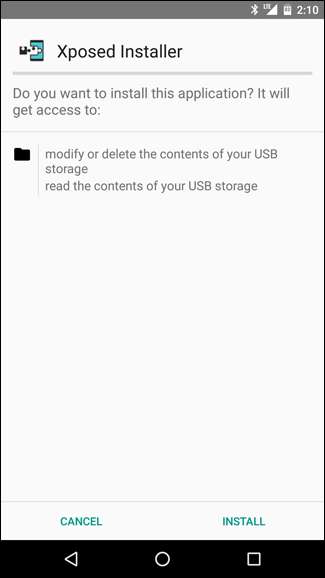
Si vous rencontrez des problèmes avec l'installation - comme si votre téléphone entre dans une boucle de démarrage - il suffit de flasher le fichier .zip de Xposed Uninstaller de la même manière et les choses devraient revenir à la normale. Si tout le reste échoue, restaurez à partir de votre dernière sauvegarde TWRP.
Deuxième étape: configurer le programme d'installation Xposed et télécharger un module
Lancez le programme d'installation Xposed et vous serez accueilli avec l'écran ci-dessous. Les appareils exécutant KitKat devront appuyer sur l'option «Framework», puis sur le bouton Installer / Mettre à jour pour installer Xposed Framework. Vous devrez redémarrer votre téléphone lorsque vous aurez terminé. Les utilisateurs de Lollipop et Marshmallow l'auront déjà fait via le .zip clignotant à l'étape précédente.
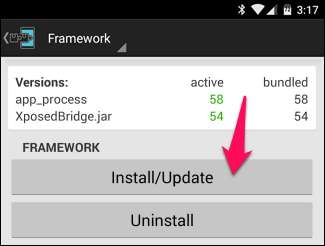
N'oubliez pas que Xposed nécessite un accès root, donc si vous recevez une invite à ce stade de votre application de superutilisateur. Accordez les droits de super-utilisateur Xposed Installer pour continuer.
Maintenant que Xposed est configuré, il est temps pour la partie amusante: installer des modules. Les modules Xposed contiennent les différents réglages que vous pouvez utiliser pour personnaliser votre système. Certains sont petits et n'exécutent qu'une seule fonction, tandis que d'autres sont des packages contenant de nombreux réglages utiles. Pour ce guide, nous allons utiliser un exemple très simple: XInsta , un module Xposed qui ajoute une option pour télécharger des photos depuis l'application Instagram.
Appuyez sur la section «Télécharger» du programme d'installation Xposed et appuyez sur le bouton de recherche dans la barre d'outils. Recherchez «xinsta» et sélectionnez le XInsta module qui apparaît.
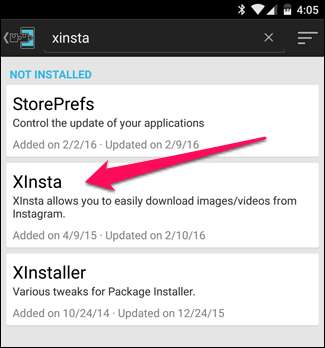
Balayez vers l'onglet Versions et appuyez sur le bouton "Télécharger" sur la dernière version. Cela téléchargera et installera le module Xposed en question.
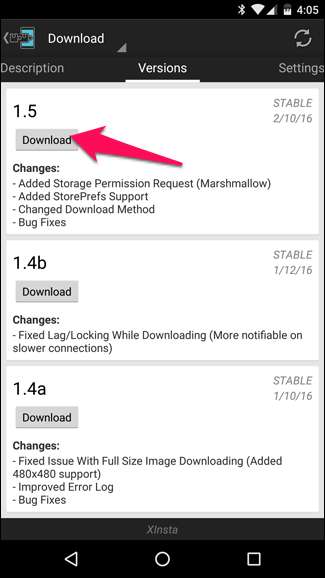
Une fois terminé, le module sera installé, mais pas activé. Dans le programme d'installation Xposed, dirigez-vous vers la section Modules (ou sélectionnez simplement la notification qui apparaît dans votre liste déroulante de notification). Cochez la case à côté du module que vous souhaitez activer et redémarrez votre téléphone.
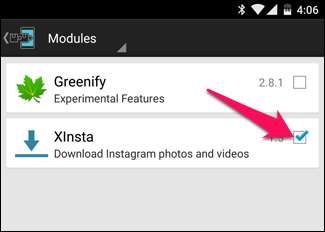
Si vous remarquez dans la description du module, il a une condition préalable: vous devez autoriser Instagram à accéder au stockage de votre téléphone. Ce genre de choses est courant, alors assurez-vous de lire la description du module avant d'essayer de l'utiliser.
Pour ce faire, accédez à Paramètres> Applications> Instagram> Autorisations et activez le «Stockage».

Ensuite, ouvrez l'application Instagram et cliquez sur les trois points à côté d'une photo - si tout s'est bien passé, vous devriez avoir la possibilité de télécharger cette photo sur votre appareil.
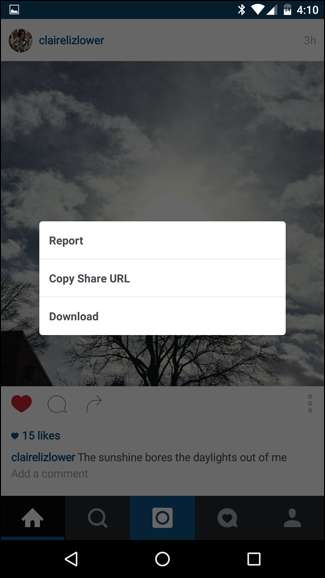
Félicitations, vous venez d'installer avec succès votre premier module Xposed!
Troisième étape: modifiez votre module (le cas échéant)
La plupart des modules Xposed que vous téléchargez auront leur propre interface, à partir de laquelle vous pourrez modifier différents paramètres liés au module. Vous pouvez généralement y accéder en appuyant sur le module dans la section «Modules» de l'installateur Xposed. Dans d'autres cas, le module peut même être livré avec sa propre icône dans le tiroir de l'application, comme indiqué ci-dessous.
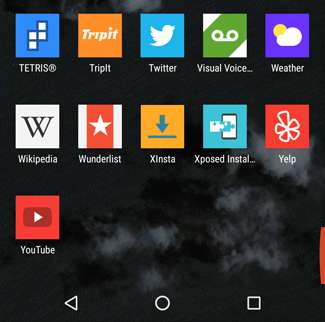
Assurez-vous de vérifier les paramètres de vos modules. Vous ne savez jamais quel genre de friandises seront là-dedans.

Vous pouvez également appuyer longuement sur l'entrée de l'élément dans Xposed Installer pour mettre à jour ou désinstaller le module.
Maintenant que vous êtes opérationnel, nous vous recommandons de parcourir la section du module Xposed pour voir tout ce que Xposed peut offrir. Notre liste des meilleurs modules Xposed est également un bon endroit pour commencer à explorer. Je recommande fortement GravityBox , illustré plus haut dans cet article, qui rassemble de nombreuses modifications utiles dans un seul package personnalisable.
EN RELATION: Cinq modules Xposed utiles pour personnaliser votre téléphone Android enraciné
Désinstallation de Xposed Framework
Si vous souhaitez désinstaller le framework Xposed, revenez à l'application Xposed Installer, appuyez sur Framework, puis sur le bouton Désinstaller. Cependant, si vous avez installé le framework à l'aide d'un fichier .zip, vous devrez le désinstaller en faisant clignoter le fichier .zip du programme de désinstallation le fil XDA en utilisant TWRP.
Assurez-vous d'effectuer une désinstallation dans l'application Xposed Installer avant de supprimer l'application Xposed Installer de votre appareil.
Le Xposed Framework n'est peut-être qu'un outil pour les geeks Android pour peaufiner leurs téléphones, mais c'est un outil plus rapide, plus facile et moins invasif qu'une ROM personnalisée. Cela pourrait également être utilisé pour installer des thèmes et effectuer d'autres personnalisations invasives qui nécessiteraient normalement une ROM personnalisée. La méthode de Xposed Framework n'implique pas de changer le système d'exploitation de votre appareil et peut être facilement inversée, ce qui en fait une excellente option pour les tweakers qui aiment vraiment creuser.







